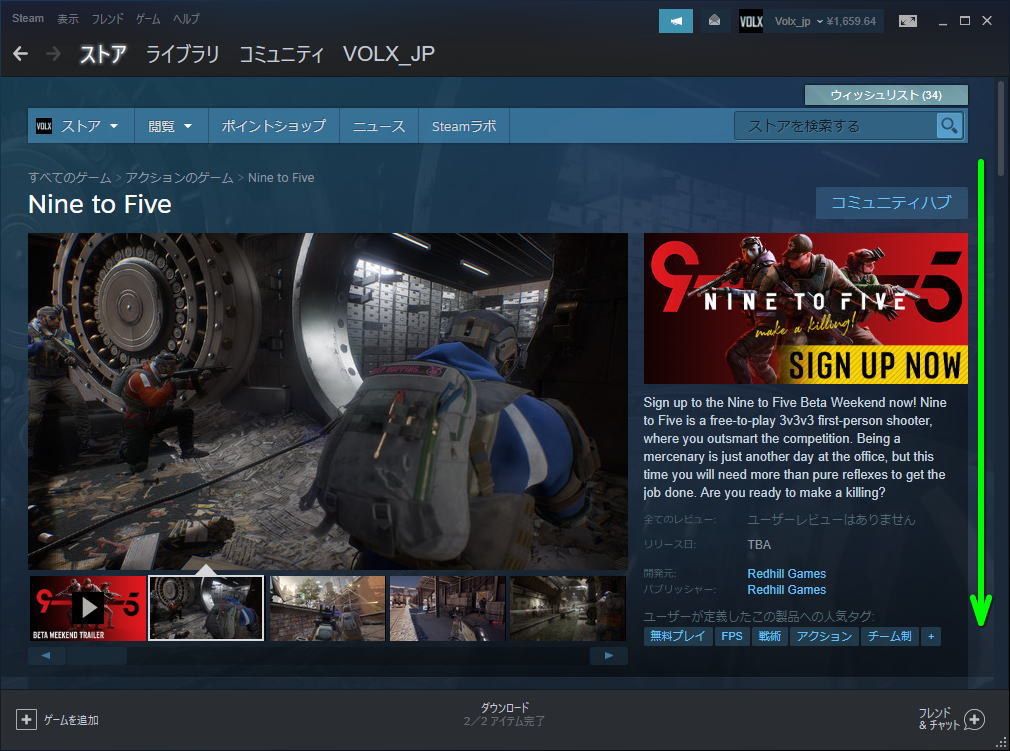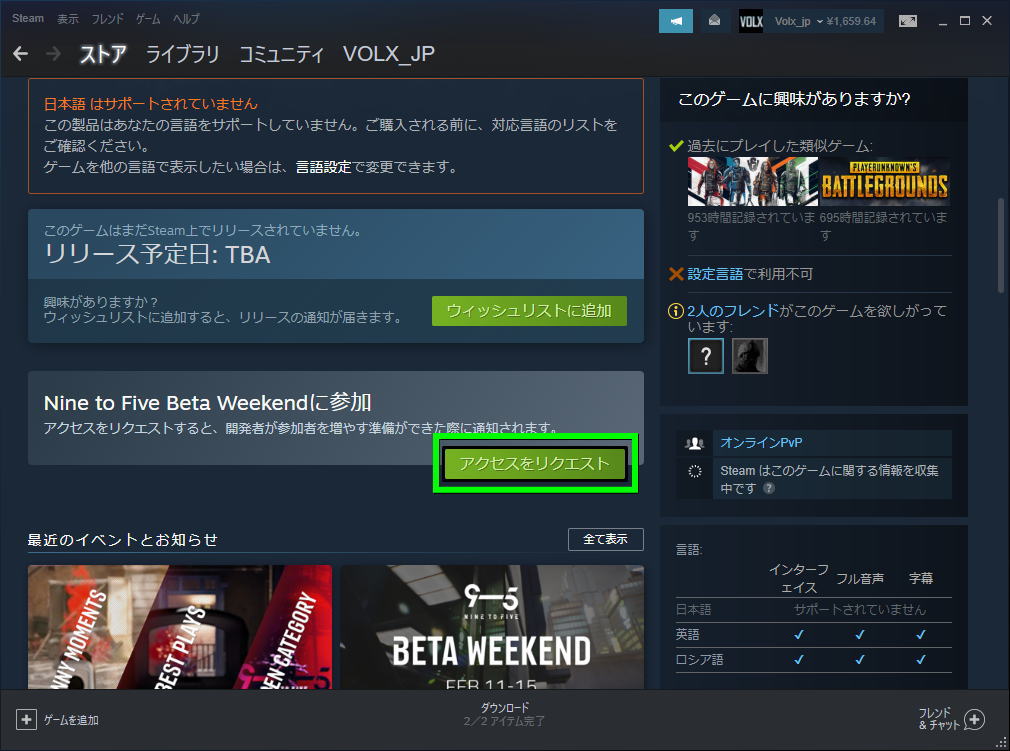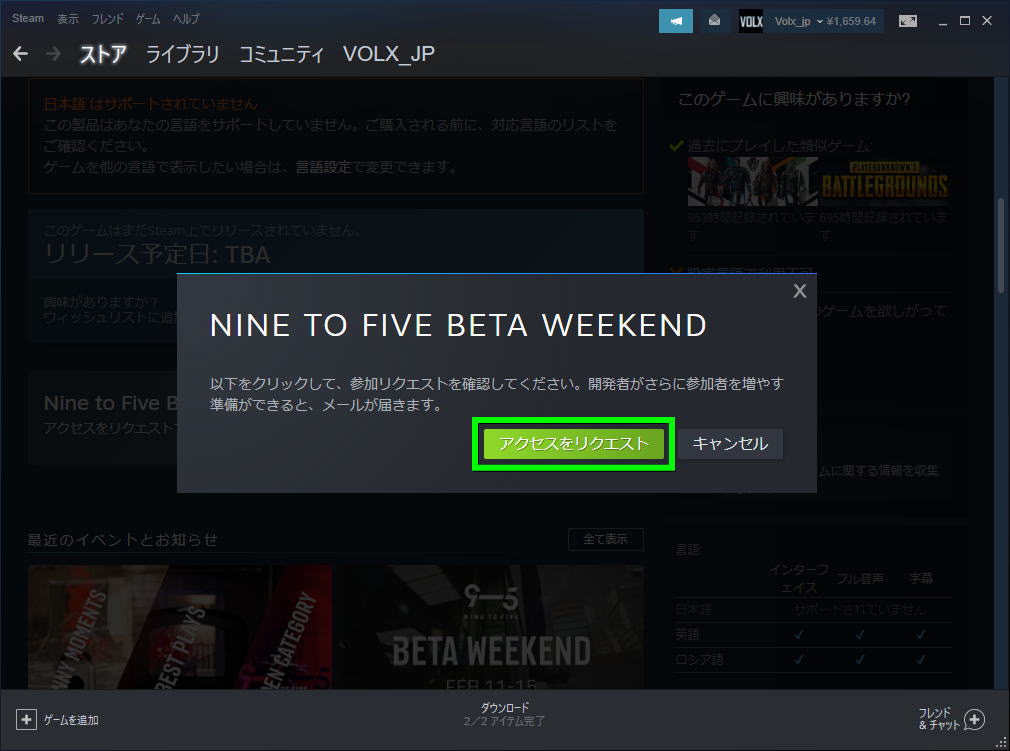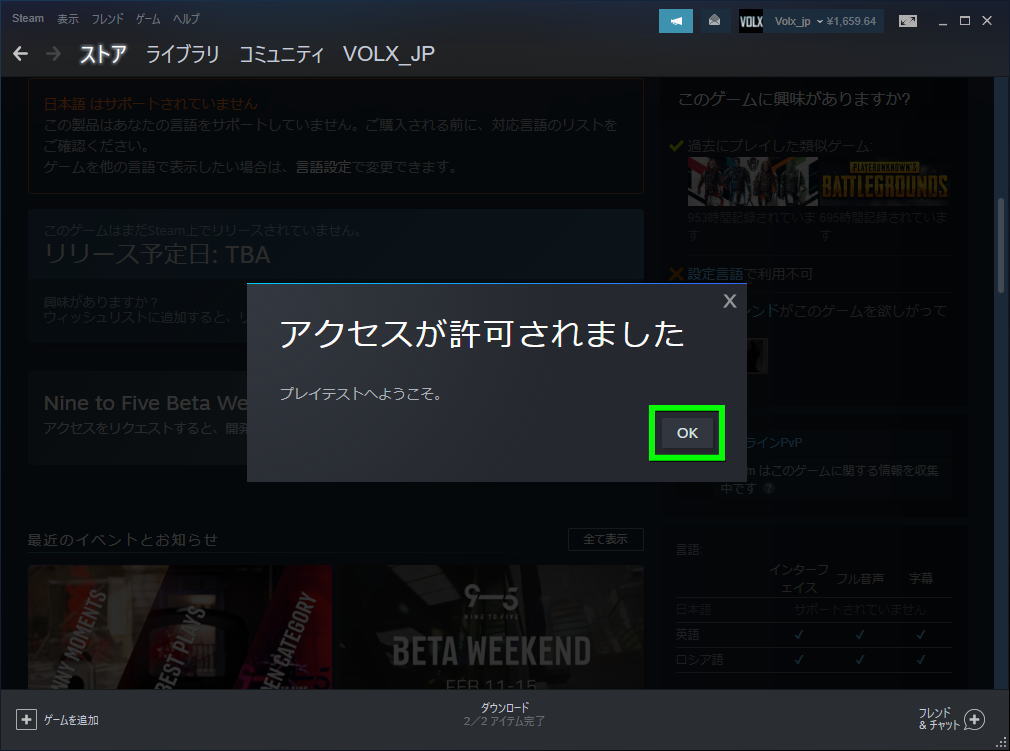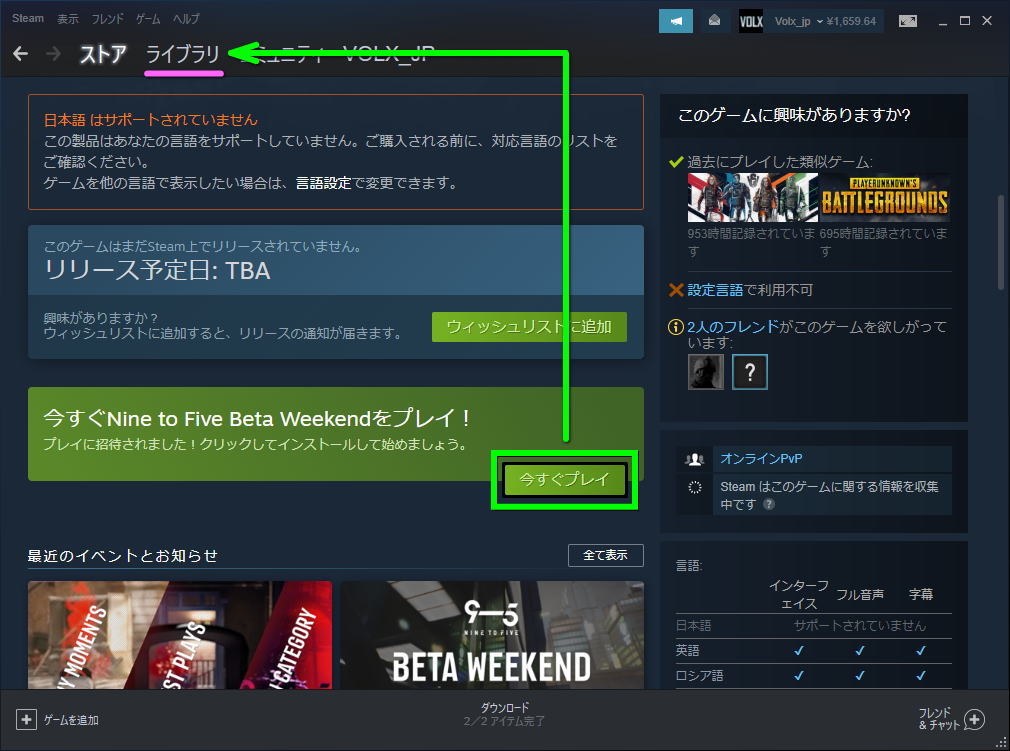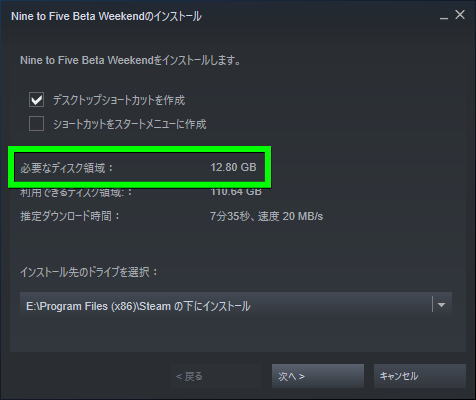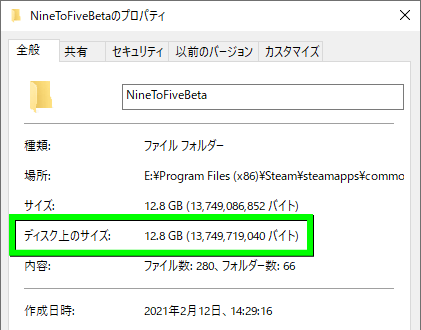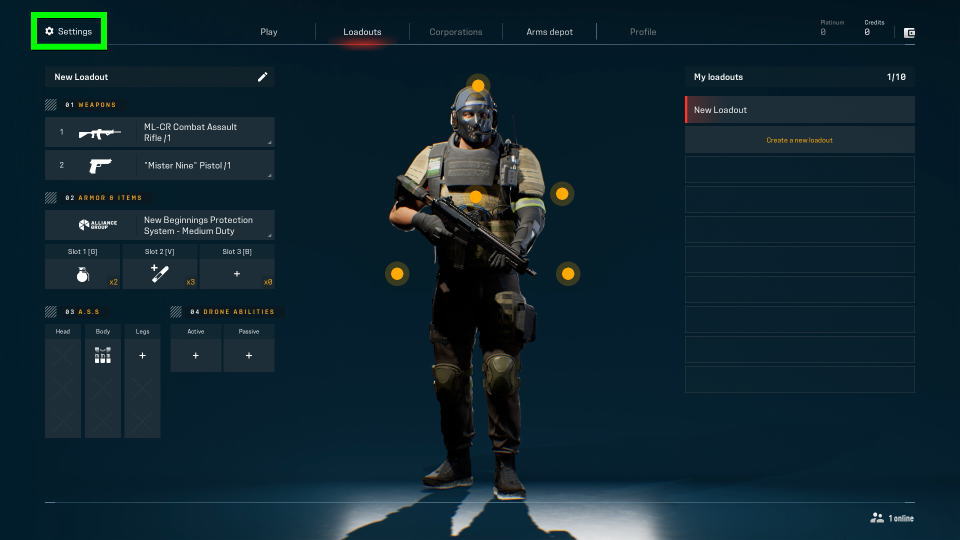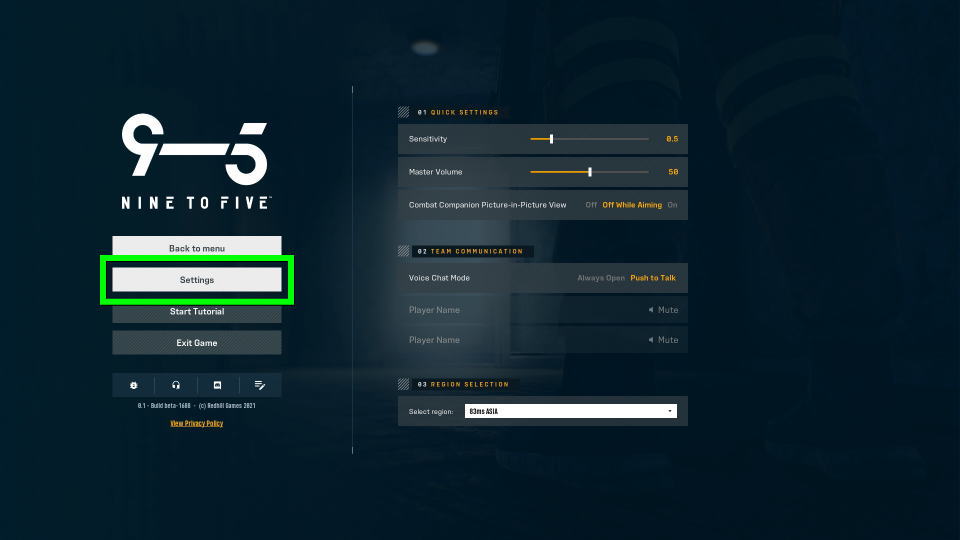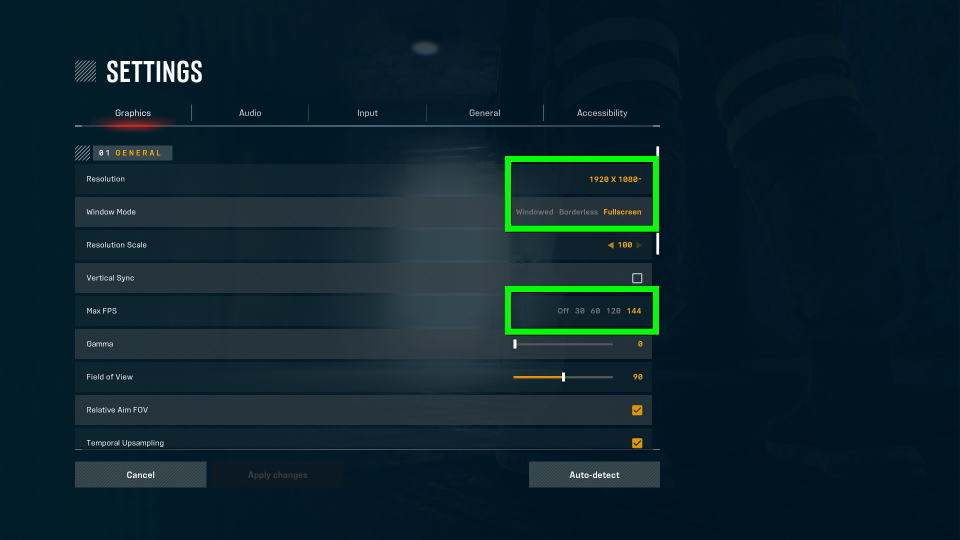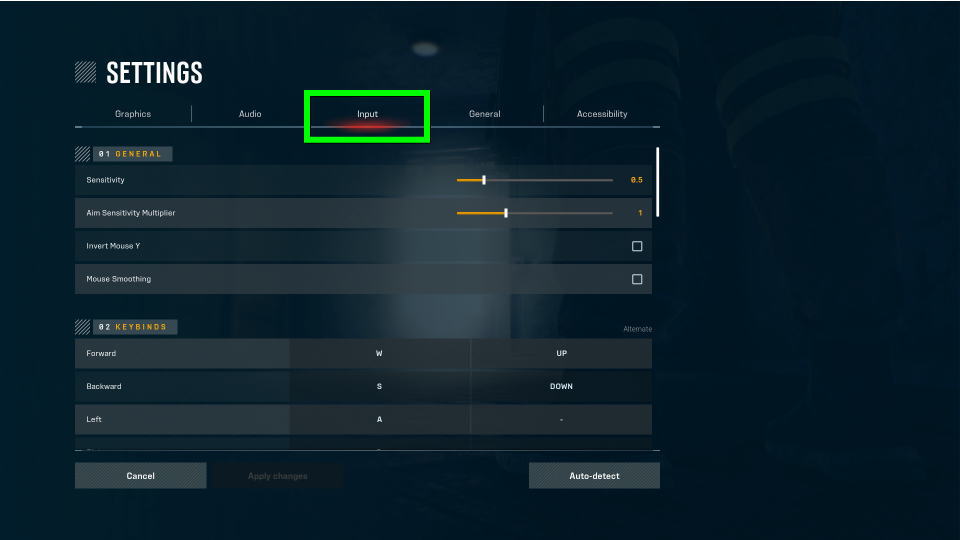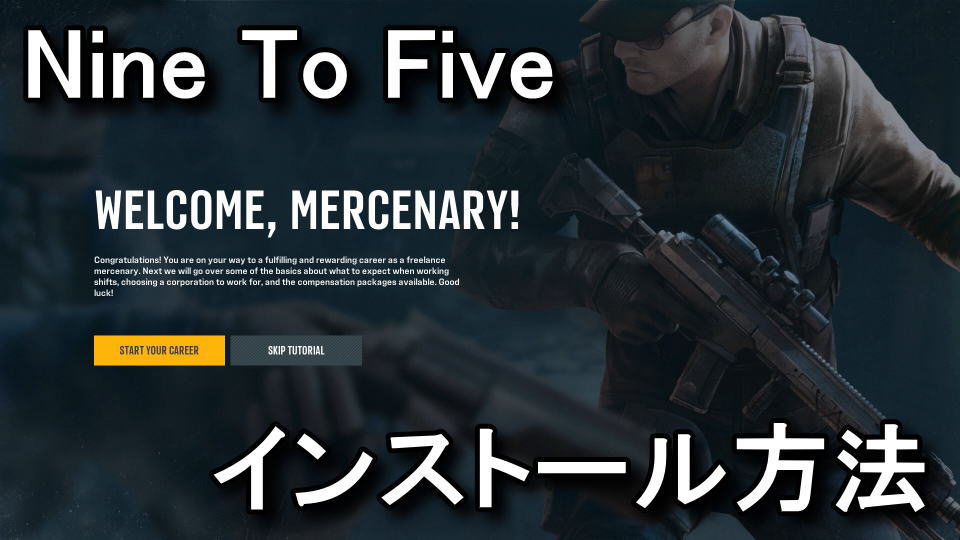
Redhill Gamesから基本プレイ無料のシューティングゲームとしてリリースされる、3対3対3のNine To Five。
今回の記事ではこの「Nine To Five」をインストールする方法と、キーボード設定について解説します。
Nine To Fiveとは?
無料でプレイ可能な、3v3v3により新しい戦術が要求される「一人称シューティングゲーム(FPS)」です。
2月11日の午後7時CET(1PM EST)から2月15日の午前9時CET(3AM EST)まで、βテストに参加できます。
Nine To Fiveのインストール方法
Nine To Fiveをインストールするには、まず下のボタンから「Steam」に移動します。
Steamに移動したら、画面を下にスクロールします。
画面中央にある「アクセスをリクエスト」を選択します。
確認画面が表示されたら、再び「アクセスをリクエスト」を選択します。
アクセスが許可されたら「OK」を選択します。
画面中央の「今すぐプレイ」を選択します。
もし「今すぐプレイが表示されない」または「反応しない」場合は、ライブラリから選択します。
画面の指示に従い、インストールを開始します。
Nine To Fiveに必要な空き容量
Nine To Fiveに必要な空き容量は、インストール時の案内通り「12.8GB」でした。
Nine To Fiveで行うべき設定
Nine To Fiveの設定画面は、ロードアウト左上にある「Settings」もしくは、
トップメニューの「Settings」から行えます。
Settingsに移動したら「Graphics」の中で、解像度・フルスクリーン・リフレッシュレートを変更します。
Nine To Fiveのキーボード設定
Nine To Fiveのキーボード設定は、設定の中にある「Input」から変更できます。
| キーボード設定 | キー1 | キー2 |
|---|---|---|
| 前進 | W | カーソル上 |
| 後退 | S | カーソル下 |
| 左に移動 | A | - |
| 右に移動 | D | - |
| 左右を見る | マウスX軸 | - |
| 上下を見る | マウスY軸 | - |
| スプリント固定 | 左Shift | - |
| スプリント切り替え | - | - |
| 乗り越える? | スペース | - |
| しゃがみ | 左Ctrl | - |
| しゃがみ切り替え | - | - |
| 射撃 | 左クリック | - |
| AIM | 右クリック | - |
| AIM切り替え | - | - |
| リロード | R | - |
| 近接攻撃 | C | - |
| インタラクト | F | - |
| プライマリ選択 | 1 | - |
| セカンダリ選択 | 2 | - |
| アイテムスロット1 | G | - |
| アイテムスロット2 | V | - |
| アイテムスロット3 | B | - |
| Combat Companion | Z | - |
| 左リーン | Q | - |
| 右リーン | E | - |
| 左リーン固定 | - | - |
| 右リーン固定 | - | - |
| 次の武器 | ホイール下 | - |
| 前の武器 | ホイール上 | - |
| マップ切り替え | Tab | - |
| ピン | ホイールクリック | - |
| チャット表示 | Enter | - |
| プッシュトゥトーク | T | - |
| ボイス切り替え | コンマ | - |
| 上昇(ドローン) | スペース | - |
| 下降(ドローン) | 左Ctrl | - |
| 前進(ドローン) | W | - |
| 後退(ドローン) | S | - |
| 左に移動(ドローン) | A | - |
| 右に移動(ドローン) | D | - |
| 機能使用(ドローン) | 左クリック | - |

🛒人気の商品が日替わりで登場。毎日お得なタイムセール
📖500万冊の電子書籍が読み放題。Kindle Unlimited
🎵高音質な空間オーディオを体験しよう。Amazon Music Unlimited
🎧移動中が学習時間。Audible 30日間無料体験キャンペーン
📕毎日無料で読めるマンガアプリ「Amazon Fliptoon」